Zawartość:
Zwykle przez konto Microsoft rozumie się przeglądanie aktualnie używanego profilu lub poszukiwanie danych do autoryzacji. Poniżej znajdziesz metody, które różnie opisują uzyskiwanie interesujących informacji. Zapoznaj się z każdą z nich i wykonaj tę, która pomoże znaleźć dane zgodnie z Twoją sytuacją.
Opcja 1: Przeglądanie konta w systemie Windows
Obecnie większość użytkowników Windows 10 korzysta z powiązania konta Microsoft, co zapewnia dostęp do wszystkich funkcji i synchronizację na różnych urządzeniach. W menu ustawień znajdują się dwa sekcje, przez które można określić aktualny profil.
- Otwórz menu "Start" i przejdź do "Ustawienia", klikając ikonę z obrazkiem zębatki.
- W nowych wersjach aplikacji "Ustawienia" informacje o użytkowniku wyświetlane są w nagłówku. W ten sposób możesz poznać swoje imię i powiązany adres e-mail.Jeśli klikniesz w link "Moje konto Microsoft", nastąpi przejście na oficjalną stronę.
- Otworzy się w domyślnej przeglądarce, a w sekcji ustawień będziesz mógł poznać aktualne hasło, powiązany numer telefonu, aktywne subskrypcje oraz powiązane urządzenia.
- Jeśli w "Ustawieniach" brakuje opisanego powyżej bloku, kliknij kafelek "Konta".
- Wyświetli się nowe okno z kategorią "Twoje dane", gdzie można uzyskać te same informacje i przejść na oficjalną stronę.
- Inne profile dodane do systemu operacyjnego jako członkowie rodziny lub niezależne konta znajdują się w sekcji "Rodzina i inni użytkownicy". Tutaj również możesz poznać ich imiona i adresy e-mail.
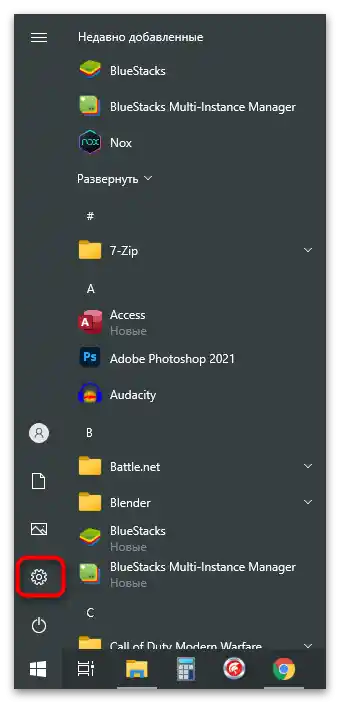
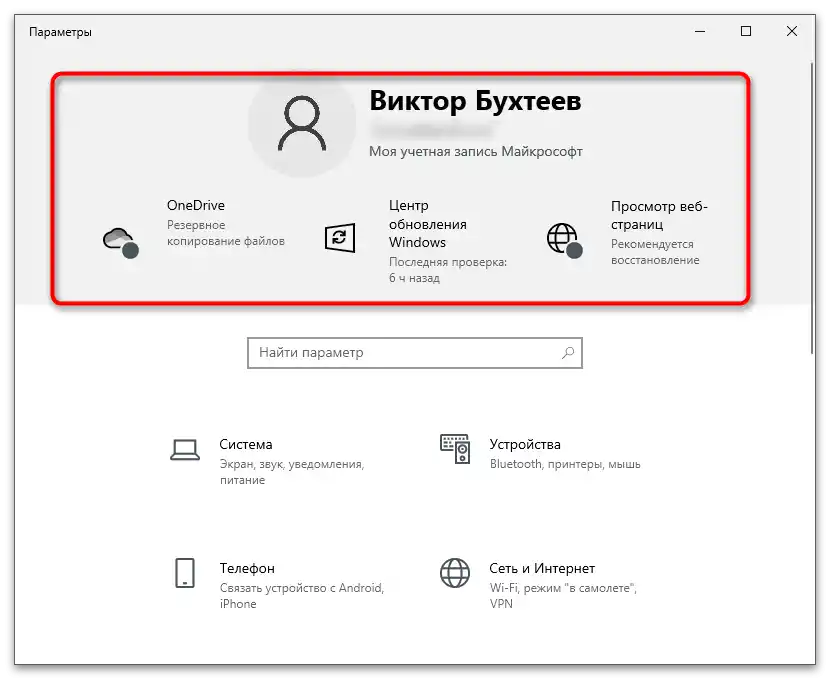
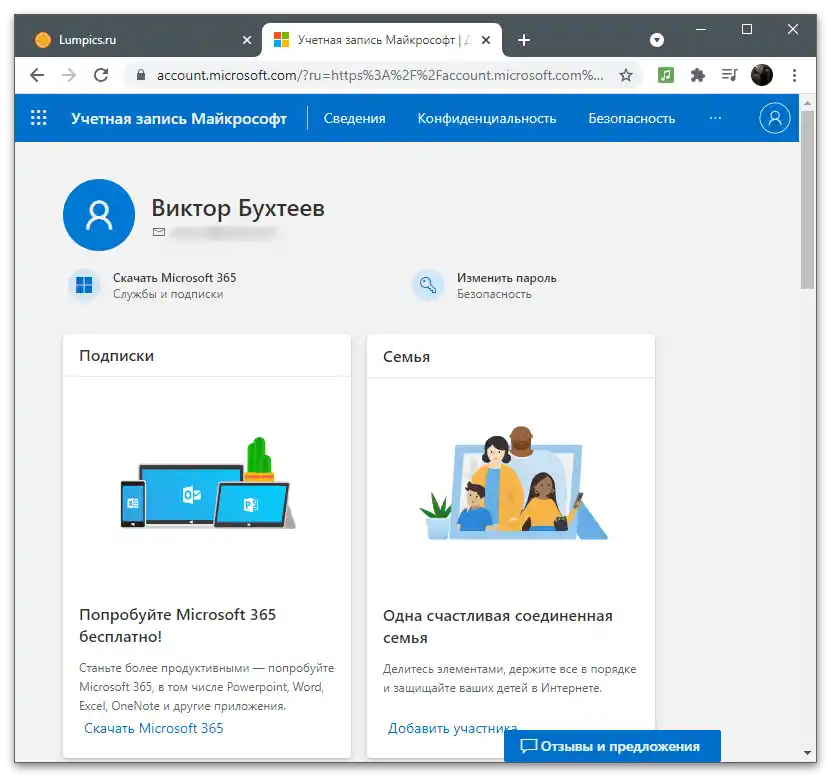
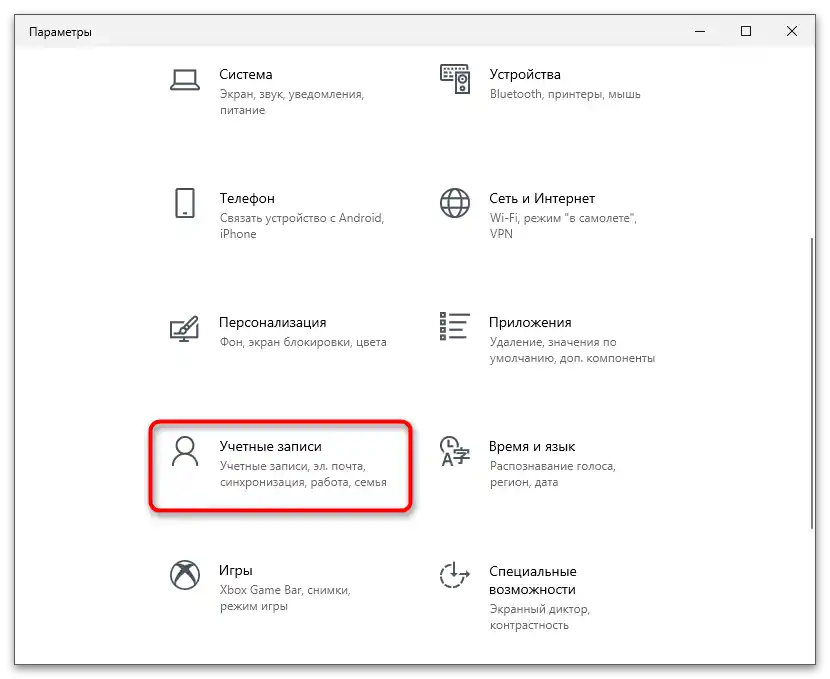
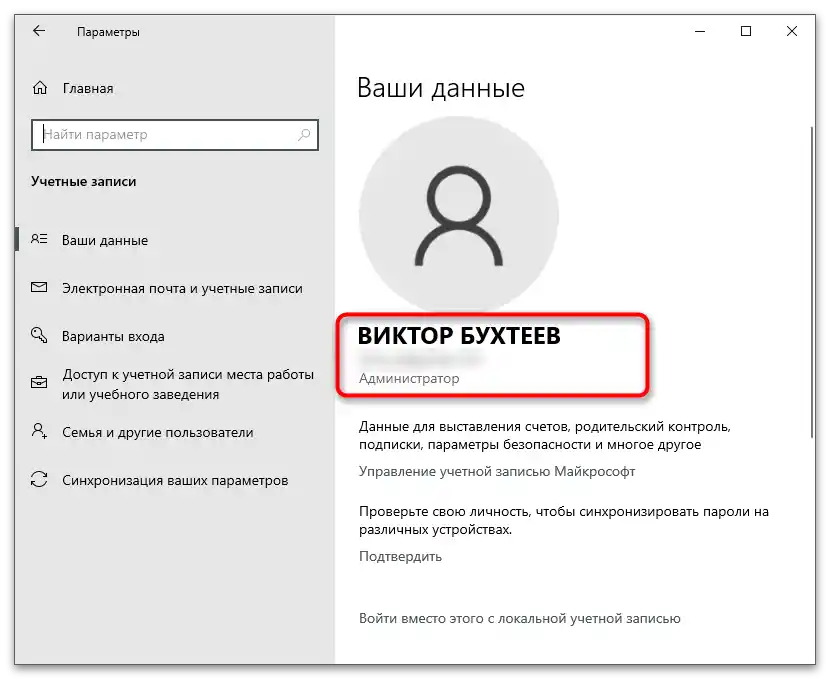
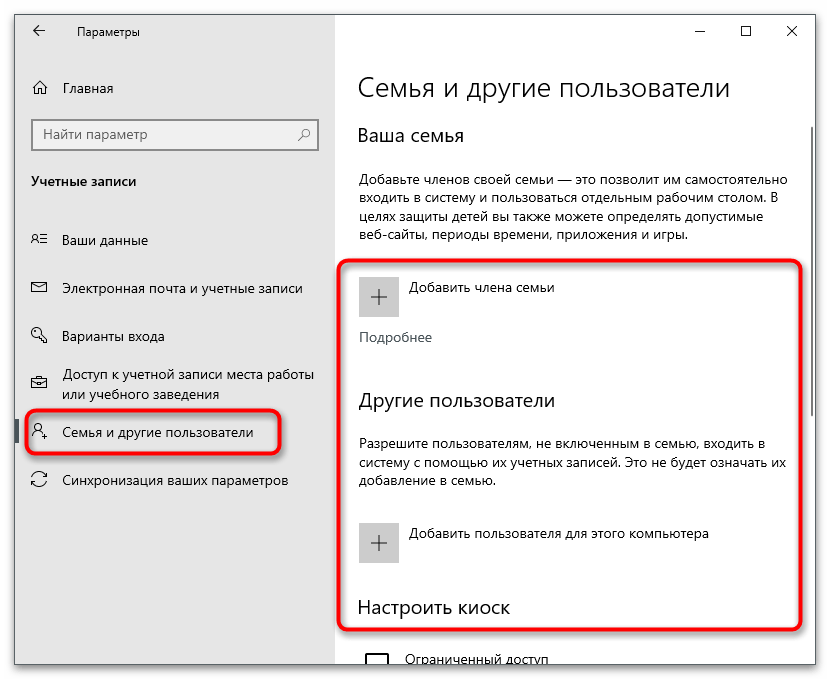
Pamiętaj, że ta metoda jest aktualna tylko wtedy, gdy do pracy z Windows używane są konta Microsoft, a nie lokalne profile tworzone ręcznie lub automatycznie po zainstalowaniu nieautoryzowanych wersji.
Opcja 2: Przywracanie nazwy użytkownika
W niektórych przypadkach użytkownik zadaje sobie pytanie o swoją konto Microsoft, ponieważ nie pamięta nazwy użytkownika do logowania. W takim przypadku należy skontaktować się z usługą odzyskiwania, gdzie wystarczy podać adres e-mail lub numer telefonu użyty podczas rejestracji.
- Kliknij przycisk powyżej, aby od razu znaleźć się na potrzebnej stronie. Wprowadź alternatywny adres e-mail lub numer telefonu powiązany z kontem, dla którego przywracana jest nazwa użytkownika. Następnie kliknij "Dalej".
- Na podany adres wysłano kod potwierdzający w celu identyfikacji tożsamości.
- Otrzymasz go w formie wiadomości na telefon lub pojawi się na liście przychodzących na stronie usługi pocztowej. Wpisz go w odpowiednie pole na stronie.
- Po aktywacji kodu na ekranie pojawią się informacje o wykrytym koncie i powiązanych nazwach użytkowników.Jeśli to jest ten profil, naciśnij "Zaloguj się".
- Wykonaj standardową autoryzację, podając nazwę użytkownika w polu "Logowanie".
- Jeśli zapomniałeś nie tylko loginu, ale i hasła, na następnym kroku kliknij w link "Zapomniałeś hasła?".
- Na podany adres zostanie ponownie wysłany kod bezpieczeństwa.
- Potwierdź go, zresetuj hasło i zaloguj się, aby kontynuować konfigurację konta.
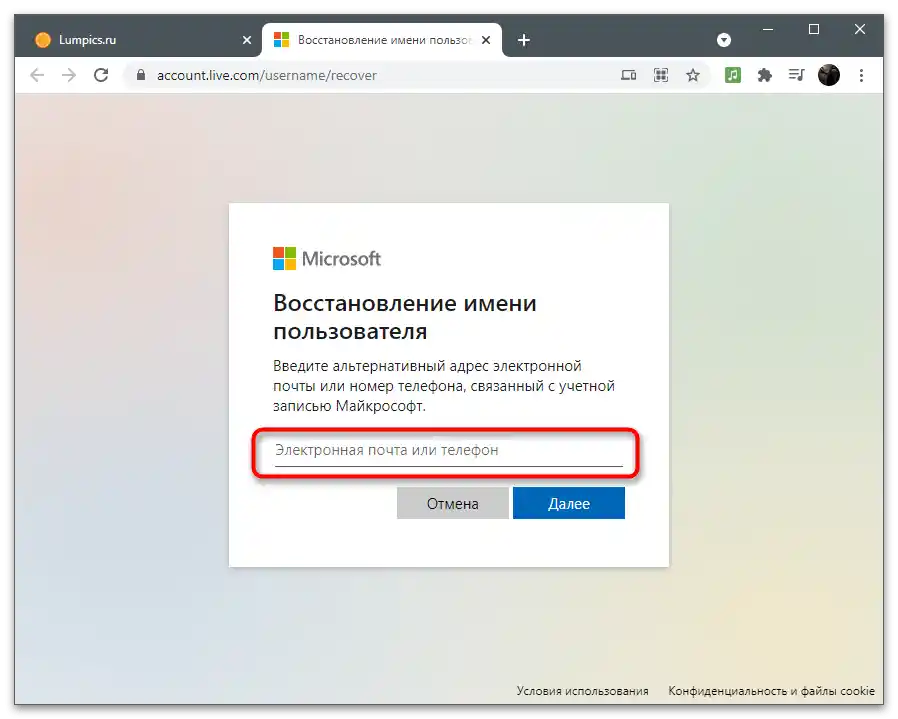
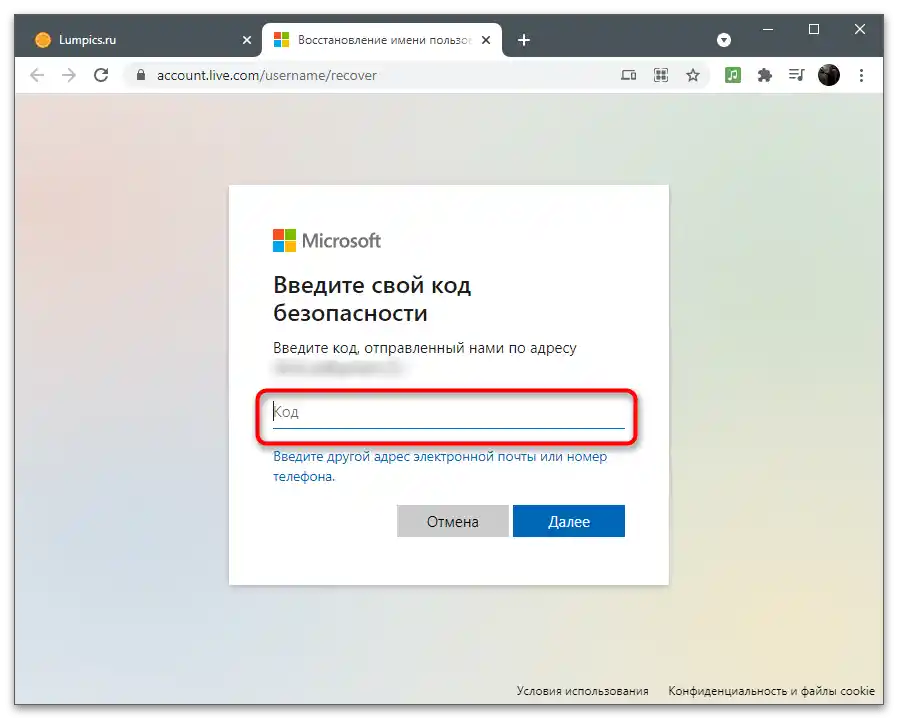
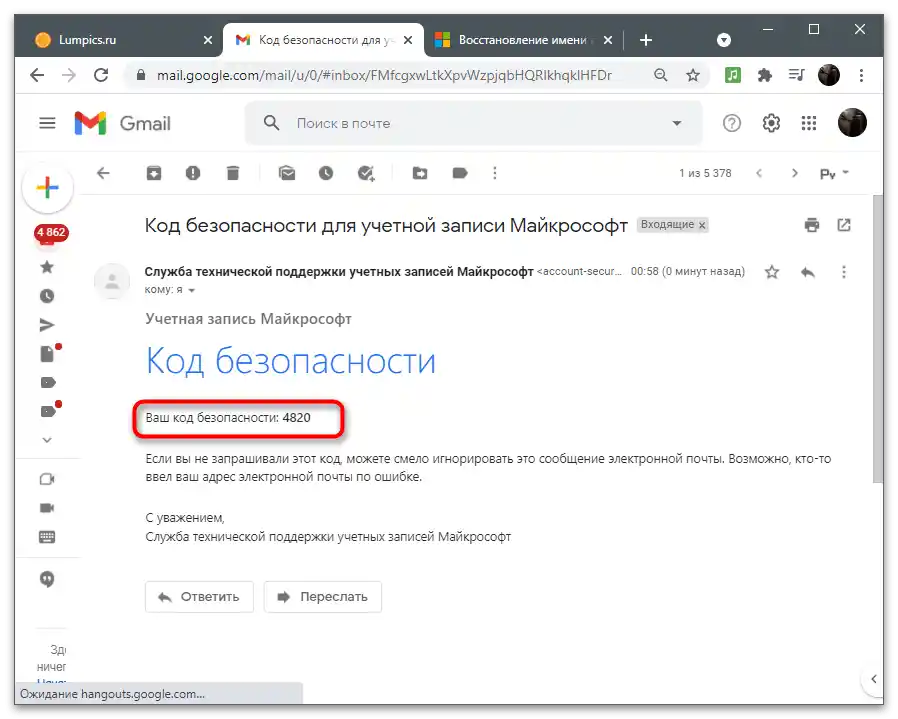
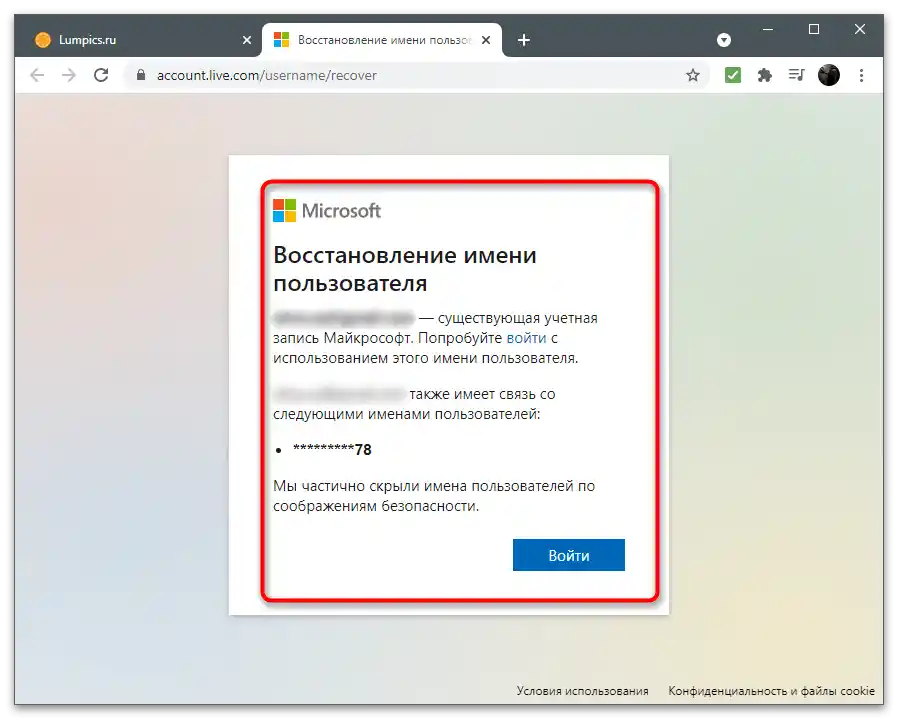
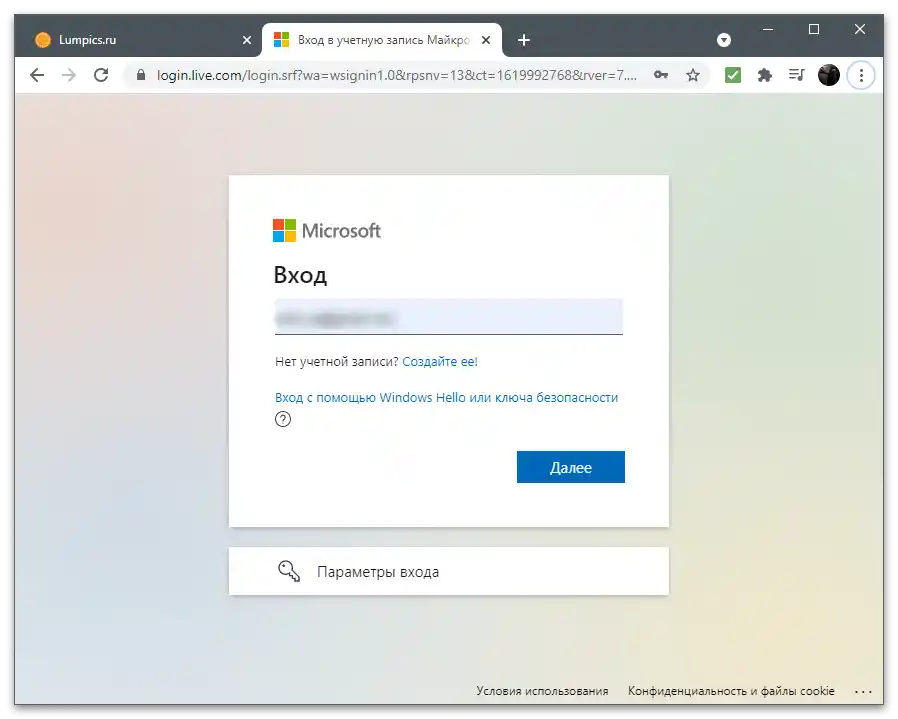

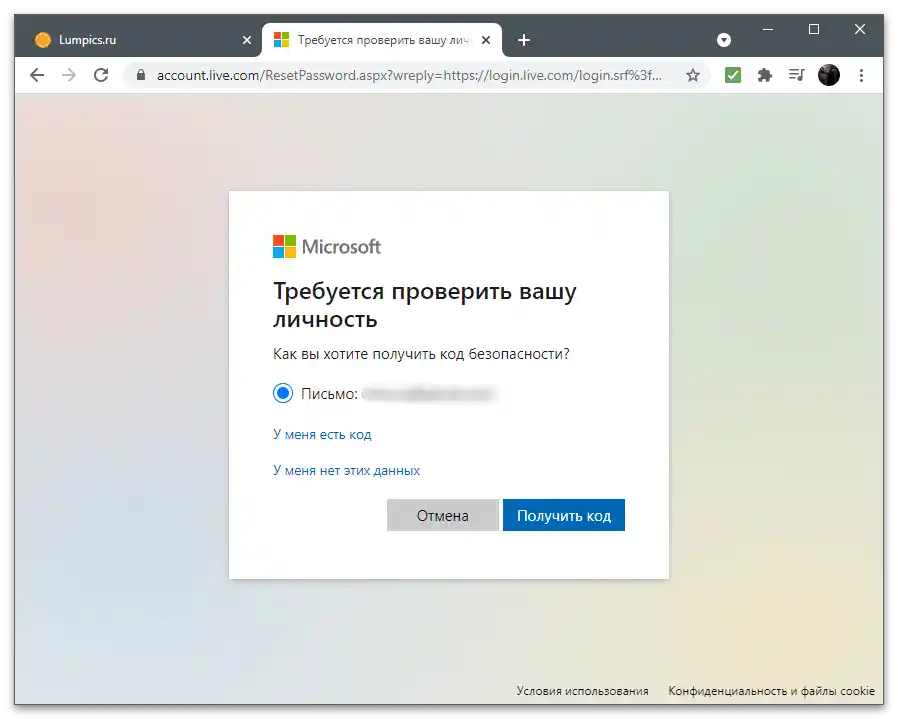
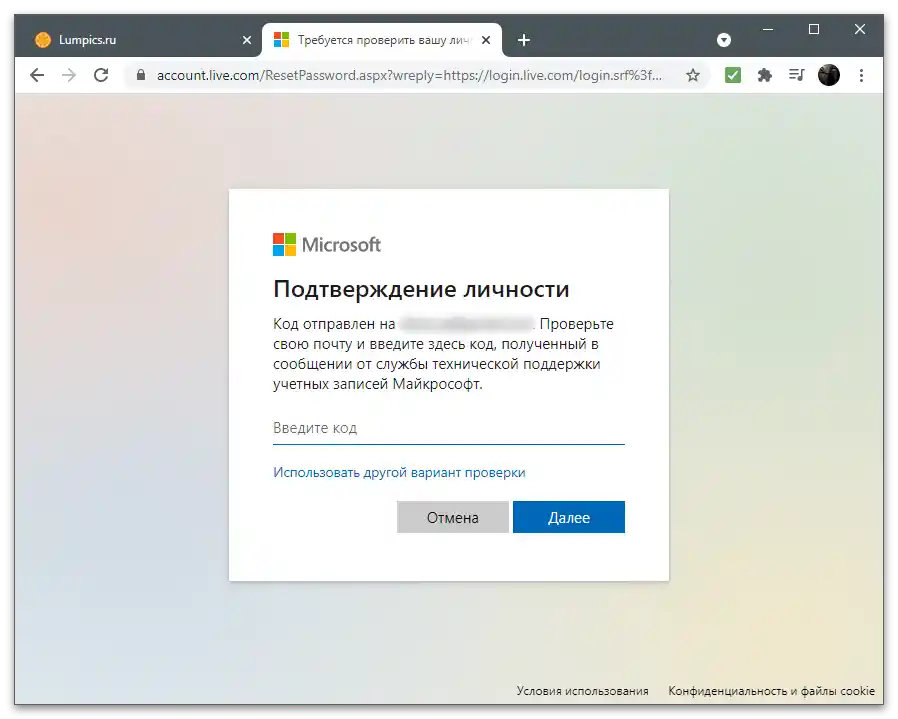
Opcja 3: Powiązane aplikacje
Ta metoda jest aktualna dla użytkowników korzystających z aplikacji powiązanych z kontem Microsoft. Zwykle są to narzędzia do pracy z dokumentami biurowymi tej samej firmy. Rozważmy to na przykładzie Microsoft Excel, ale możesz zrobić to samo w innych programach.
- Uruchom program w dowolny wygodny sposób, na przykład, znajdując plik wykonywalny przez "Start".
- Na górnym pasku zobaczysz nazwę aktualnego konta, przez które dokonano autoryzacji.
- Kliknij na nią, aby wyświetlić powiązany adres e-mail i dodatkowe opcje.
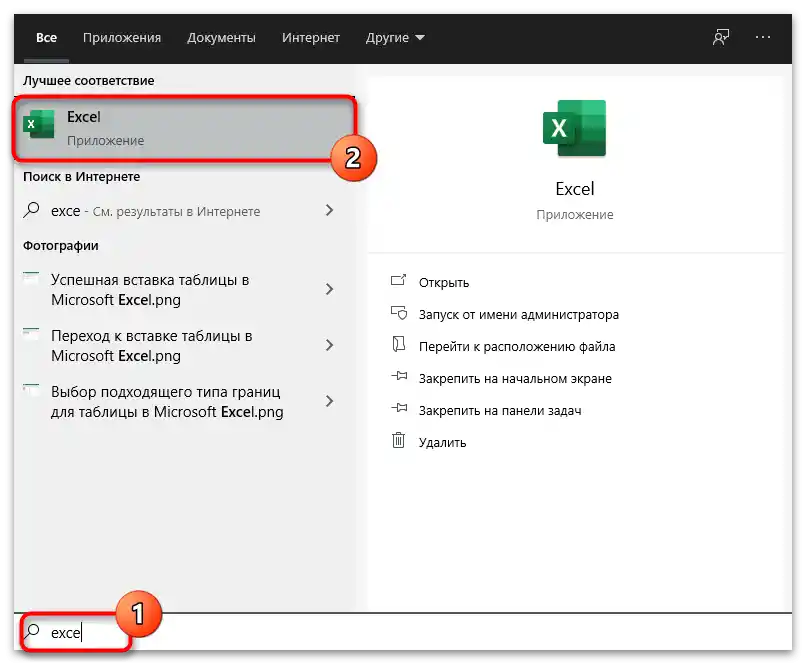
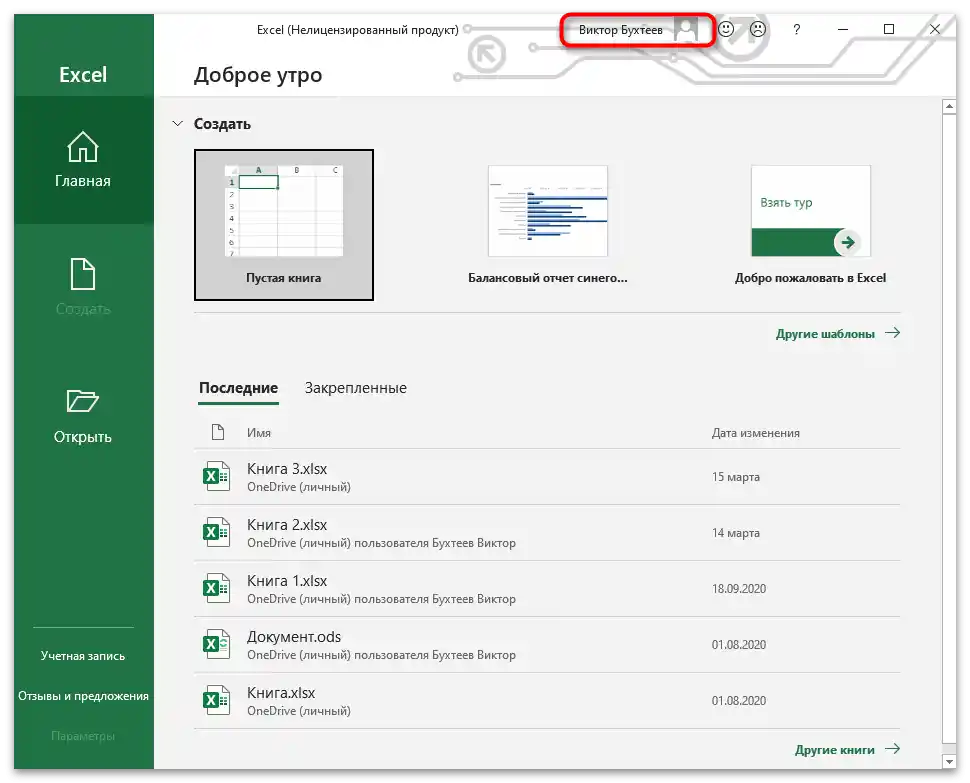
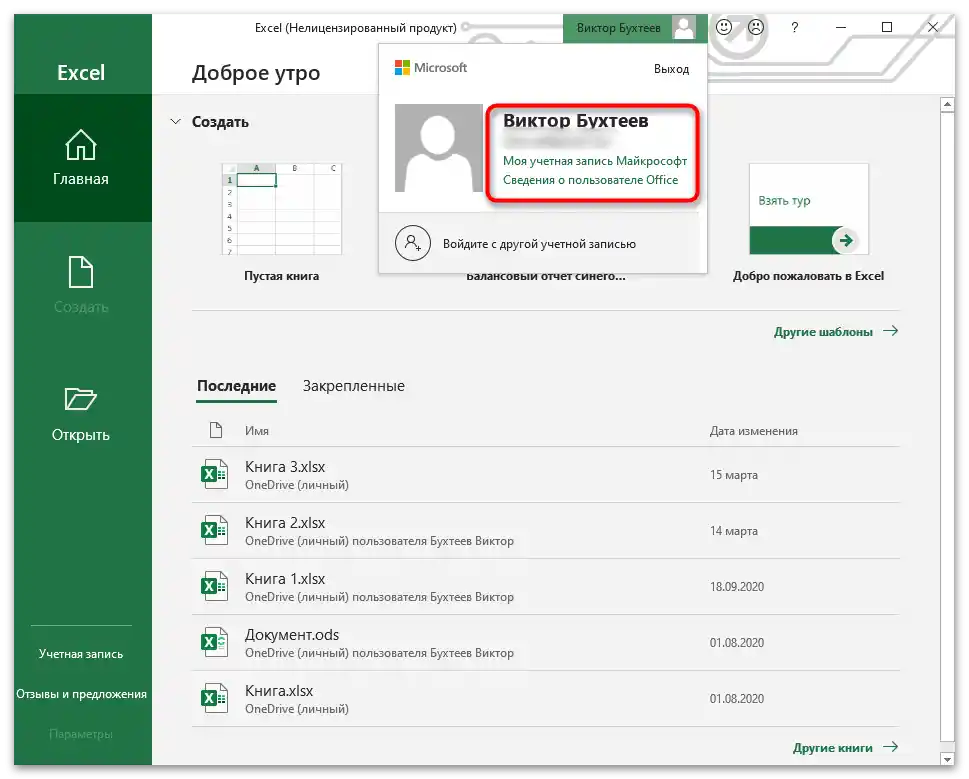
W ten sam sposób można określić właściciela pliku, po prostu najeżdżając kursorem na dokument w głównym oknie. Pojawi się mały formularz z informacjami o dacie utworzenia i ostatniej edycji.
Opcja 4: Microsoft Store
Osobno rozważmy opcję korzystania z Microsoft Store, ponieważ w oficjalnym sklepie Windows można logować się z różnych kont i dokonywać zakupów, pobierać aplikacje, zapisywać postępy. Aby określić aktualny profil, należy postępować zgodnie z prostą instrukcją.
- Znajdź Microsoft Store przez "Start" i uruchom go.
- Kliknij na obrazek z awatarem, aby zobaczyć listę dostępnych użytkowników i dowiedzieć się, z którego konta aktualnie dokonano autoryzacji.
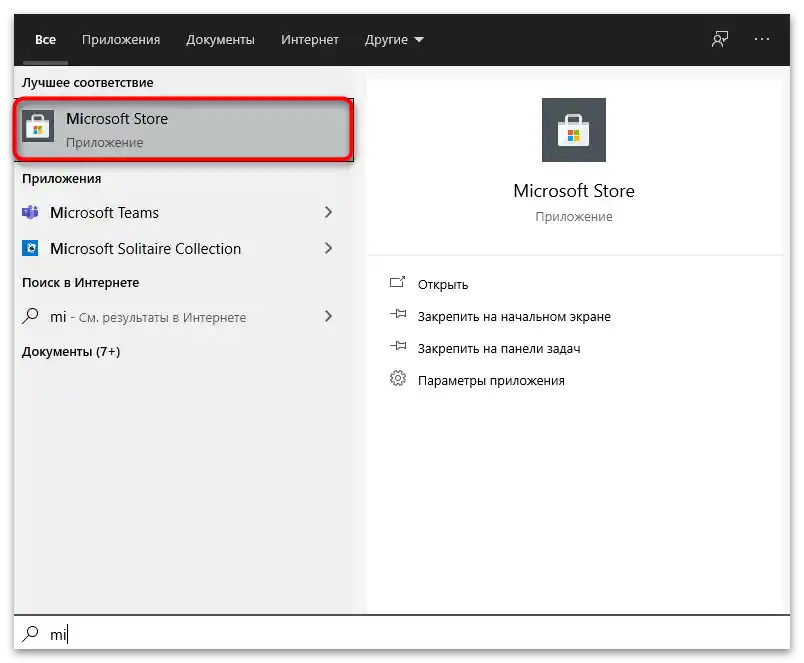
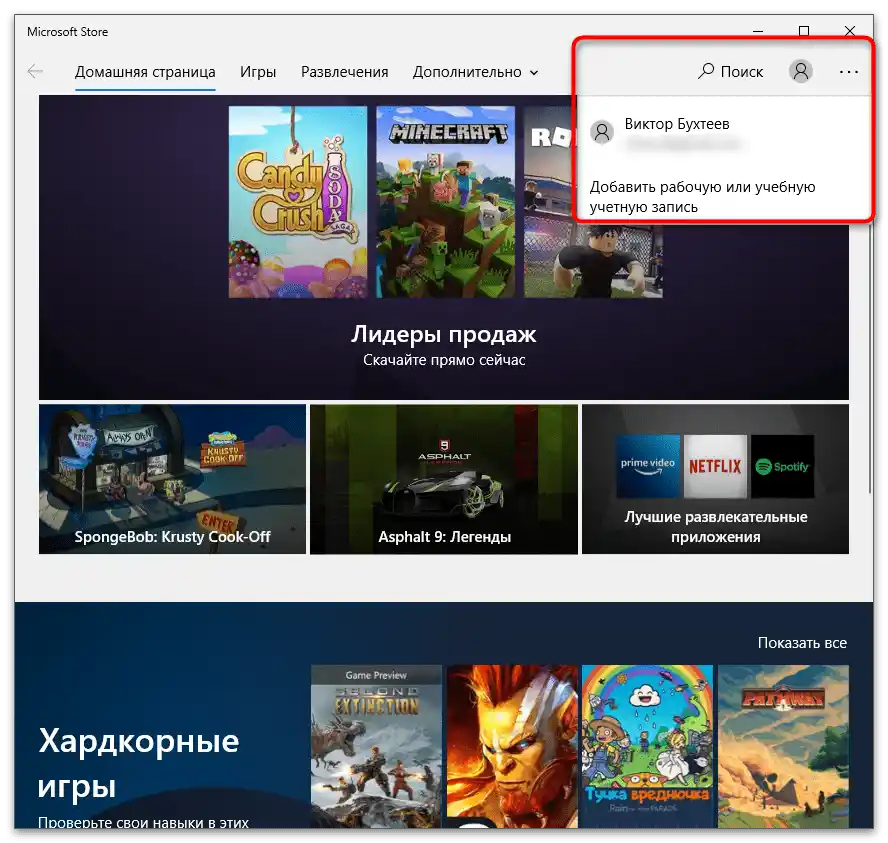
Sprawdzenie konta w celu zamknięcia
Jeśli do konta Microsoft nie logujesz się przez długi czas i nie używasz go w innych powiązanych programach, automatycznie uzyskuje status zamkniętego. Wcześniej działo się to po roku braku aktywności, ale teraz potrzeba na to dwóch lat.Jak tylko konto przechodzi w status zamknięte, na powiązany adres e-mail wysyłana jest wiadomość z ostrzeżeniem, że użytkownik ma 60 dni na jego odblokowanie, w przeciwnym razie zostanie ono trwale usunięte.
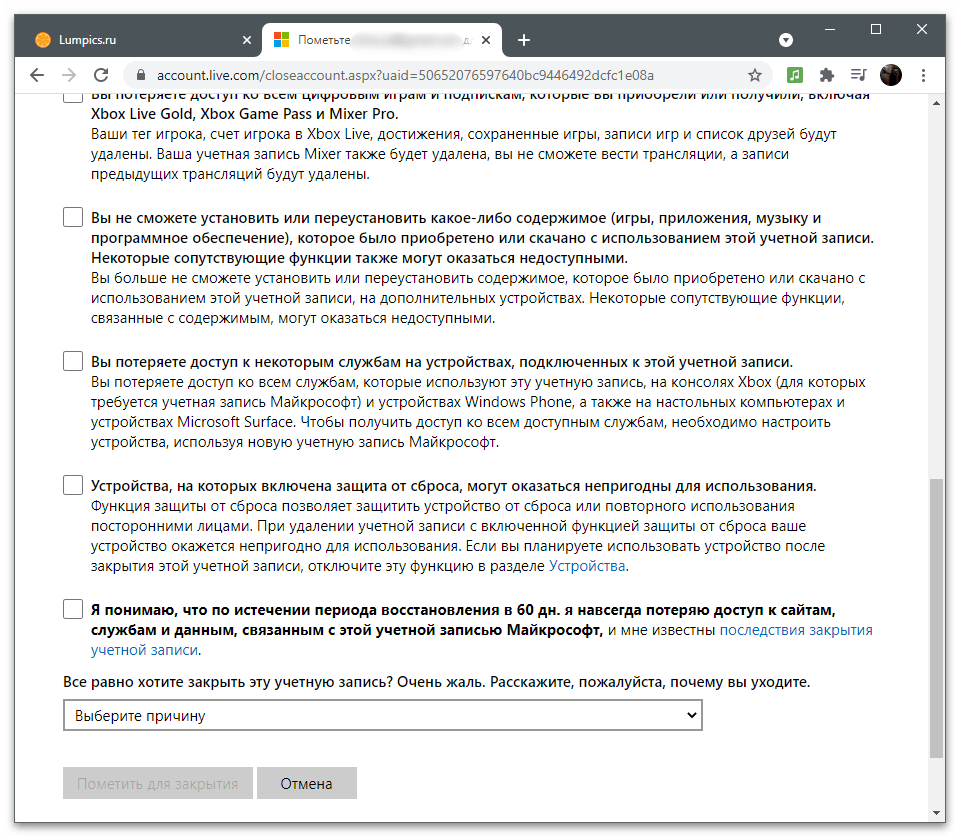
Możliwe, że nie możesz uzyskać danych swojego konta właśnie dlatego, że zostało ono zamknięte. Możesz otworzyć używaną skrzynkę pocztową i wyszukać wiadomości, znajdując wiadomość przychodzącą od Microsoft. Jeśli jej nie ma, spróbuj się zalogować lub zresetować hasło. Jeśli od momentu zamknięcia nie minęło jeszcze 60 dni, profil zostanie pomyślnie przywrócony. W przeciwnym razie wyświetli się powiadomienie, że takie konto nie istnieje.